Palauta kadonneet / poistetut tiedot tietokoneelta, kiintolevyltä, muistitikulta, digitaalikameralta ja muilta.
3in tapoja palauttaa poistetut Word-asiakirjat Windowsissa / Macissa
 Päivitetty Valyn Hua / 25. maaliskuuta 2021 09:20
Päivitetty Valyn Hua / 25. maaliskuuta 2021 09:20Viime aikoina olen kaivanut vanhoja Word-tiedostoja ja olen havainnut, että jotkut niistä ovat vioittuneet ja jotkut niistä ovat kadonneet. Miten tämä tapahtui on mysteeri minulle. Voitko palauttaa poistetut sanatiedostot? Olisin kiitollinen siitä, että saisin apua niiden palauttamisessa, joko käyttämällä menettelyjä, joita en vielä tunne tai käytän tiettyä ohjelmistoa. Vapaa olisi parempi, mutta jos luokassa on paras palkka ja tarvitsen sitä, ostan sen. Kiitos mielipiteistäsi.
Tietojen menetys voi tapahtua kaikille, ja Word-asiakirjan katoaminen on ärsyttävintä. Olitpa opiskelija tai toimistotyöntekijä, sinun on käytettävä Word-asiakirjoja, jotka voivat olla paperi- tai projektitoimittaja tai jotain tärkeämpää. Useimmilla meistä ei ole varaa kadottaa odottamatta Word-asiakirjaa, koska sitä käytetään aina tärkeiden ja sekalaisten tietojen tallentamiseen.
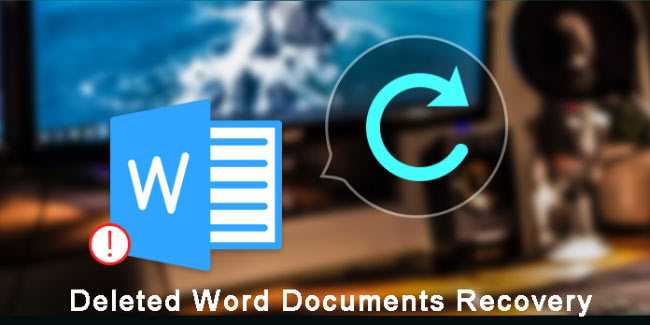
Word-asiakirja voi poistua tarpeettomasti sen jälkeen, kun olet poistanut paljon tiedostoja vapauttamalla tilaa tai kun olet alustanut kiintolevyn järjestelmän päivittämiseksi.
Täällä keräsin joitakin tapoja palauttaa poistetut Word-asiakirjat.

Opasluettelo
Menetelmä 1: Palauta poistettu sanatiedosto varmuuskopiotiedostosta (.wbk)
Voit etsiä tämän vaihtoehdon seuraavasti.
Vaihe 1Käynnistä Microsoft Word -asiakirja.
Vaihe 2Siirry kohtaan Microsoft Office -painiketta ja valitse sitten Wordin asetukset pohjalla.
Vaihe 3In Siirtymisruutu, Valitse Lisää.
Vaihe 4Etsi Säästä ja merkitse kohta Luo aina varmuuskopio vaihtoehto.

Tämän jälkeen jokaisella luomallasi uudella Word-dokumentilla on siihen kopio. Kaikissa Word-asiakirjojen varmuuskopioissa on nimiä, jotka alkavat Varmuuskopiointi ja lopeta .wbk tiedostonimen laajennus.
Voit löytää nämä kopiot ja palauttaa Word-asiakirjat seuraavasti:
Vaihe 1Etsi kansio, johon olet viimeksi tallentanut poistetut Word-asiakirjat.
Vaihe 2Etsi tiedostoja, joiden tiedostotunniste on .wbk.
Vaihe 3Muuta laajennuksen nimeä .wbk-tiedostosta .doc tai .docx.

Vaihtoehtoisesti voit siirtyä suoraan Aloita ja kirjoita puuttuvan Word-asiakirjan nimi tai Varmuuskopiointi or .wbk vuonna Etsi Box.
2. Palauta poistetut Word-tiedostot väliaikaisista tiedostoista
Ei kopioita poistetusta Word-asiakirjasta? Tilapäisten tiedostojen etsiminen on toinen vaihtoehto. Kun työskentelet Word-asiakirjassa, luodaan myös väliaikainen tiedosto, joka sisältää samat tiedot.
Väliaikaisissa tiedostoissa on TMP-laajennus, noudata poistettuja Word-asiakirjoja.
Vaihe 1Napauta Aloita tietokoneen näytön vasemmassa alakulmassa.
Vaihe 2In Etsi tiedostoja tai kansioita ruutuun, kirjoita .tmp.
Vaihe 3On Näytä vain työkalurivi, Valitse Muut.
Vaihe 4Etsi tiedostoja, jotka vastaavat viimeksi muokatun asiakirjan päivämääriä ja aikoja.
Vaihe 5Jos löydät kohdeasiakirjan, vedä tiedosto työpöydälle.
Vaihe 6Muuta laajennuksen nimeä .tmp-tiedostosta .doc tai .docx.

3. Palauta poistettu Microsoft Word -asiakirja FoneLabilla
Jos et vieläkään löydä etsimääsi asiakirjaa, tehokas tietojenkäsittelyohjelmisto on lopullinen vaihtoehto.
FoneLab Data Retriever kykenee palauttamaan lähes kaikki poistetut tai hävinneet Word-asiakirjat skannaamalla tallennuslaitteen, jossa asiakirjat hävisivät.
Se pystyy palauttamaan Word-asiakirjat, jotka ovat kadonneet manuaalisen poiston, järjestelmän kaatumisen, ei-reagoinnin, korruption, ylikirjoituksen jne.
FoneLab Data Retriever - palauttaa menetetyt / poistetut tiedot tietokoneelta, kiintolevyltä, flash-asemalta, muistikortilta, digitaalikameralta ja muilta.
- Palauta valokuvat, videot, asiakirjat ja lisätietoja helposti.
- Esikatsele tiedot ennen palauttamista.
Katsotaanpa, miten sitä käytetään.
Vaihe 1Suorita tämä ohjelmisto
Lataa, asenna ja käynnistä tämä tietojen palautusohjelma tietokoneellesi tai Mac-tietokoneellesi yllä olevien linkkien avulla. Jos haluat palauttaa ulkoisen tallennuslaitteen, liitä se tietokoneeseen.
Valitse päävalikosta tiedot, jotka haluat palauttaa, täällä sinun pitäisi valita Asiakirja. Valitse sitten kiintolevy, johon saat kadonneita asiakirjoja.

Vaihe 2Skannaa tiedot
Klikkaamalla Skannata -painike aloittaa nopean skannauksen valitulla levykeasemalla. Skannausprosessin päättymisen jälkeen ikkunassa näytetään kaikki dokumenttityypit.
Tällä sivulla voit napsauttaa Deep Scan saada lisää skannaustuloksia. Deep Scan kestää enemmän aikaa koko skannausprosessin loppuunsaattamiseen, mutta se tarjoaa sinulle mahdollisuuden.

Vaihe 3Palauta tiedot
Etsi tarvittavat Word-asiakirjat. Voit myös käyttää Suodattaa ominaisuuden avulla voit etsiä nopeasti tarvittavat tiedostot.
Merkitse kohteet ja napsauta toipua. Valitut Word-asiakirjat tallennetaan tietokoneeseen.

Ilman teknisiä vaatimuksia voit hakea poistetun Word-asiakirjan. Sinun tarvitsee vain klikata muutaman kerran.
Word-asiakirjan palauttamisen lisäksi tämä ohjelmisto voi myös palauta TXT-asiakirja, sähköpostit, kuvat, Excel-tiedostot ja muut tiedot.
Lisäksi,
Tämä ohjelmisto voi palauttaa tiedot tietokoneesta, flash-asema, muistikortti, digitaalikamera, irrotettava asema ja muita tallennusvälineitä.
Lataa tämä ohjelmisto tietokoneellesi ja ole valmis tallentamaan tiedot ajoissa Elonkorjaaja jos tietojen häviäminen tapahtuu yhtäkkiä sinulle.
FoneLab Data Retriever - palauttaa menetetyt / poistetut tiedot tietokoneelta, kiintolevyltä, flash-asemalta, muistikortilta, digitaalikameralta ja muilta.
- Palauta valokuvat, videot, asiakirjat ja lisätietoja helposti.
- Esikatsele tiedot ennen palauttamista.
